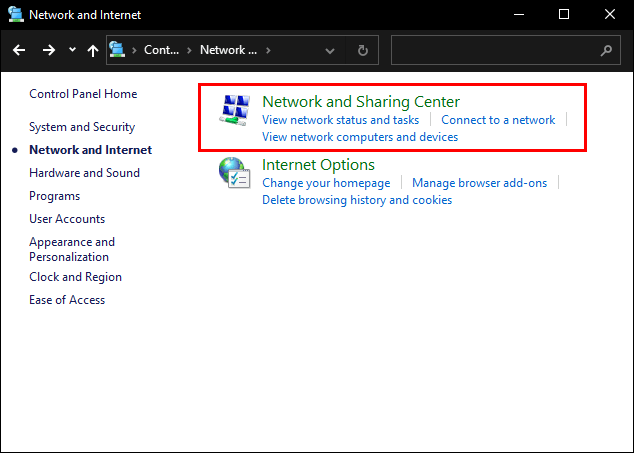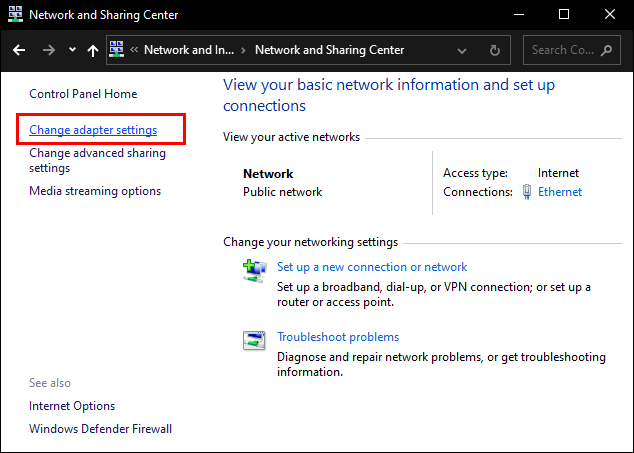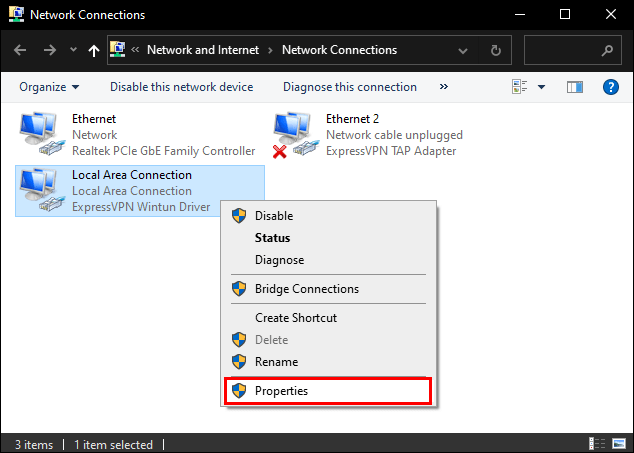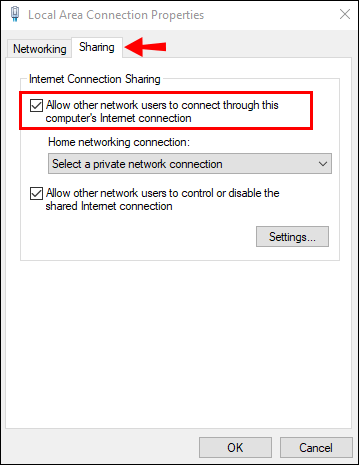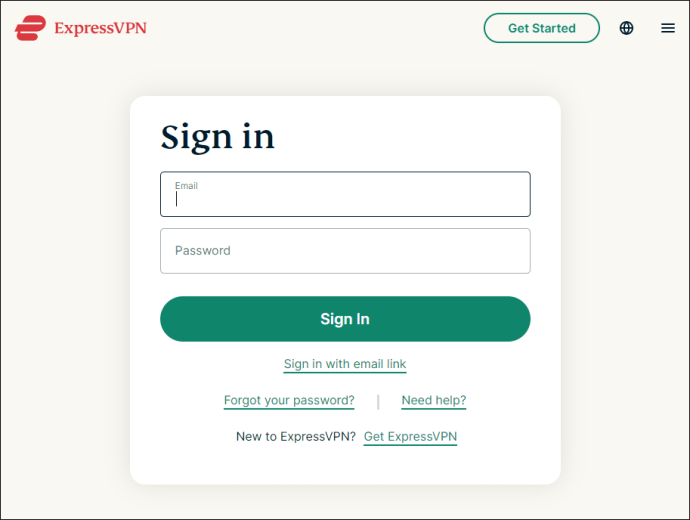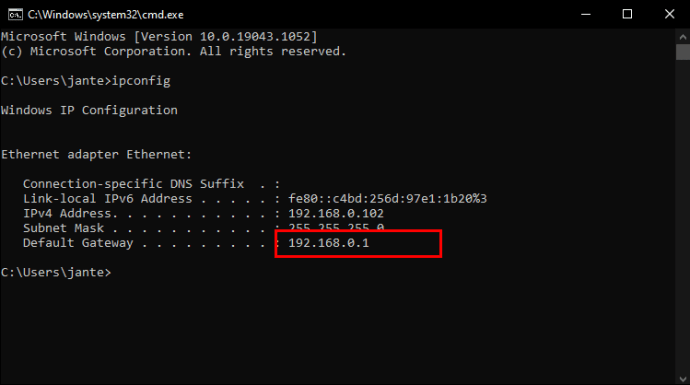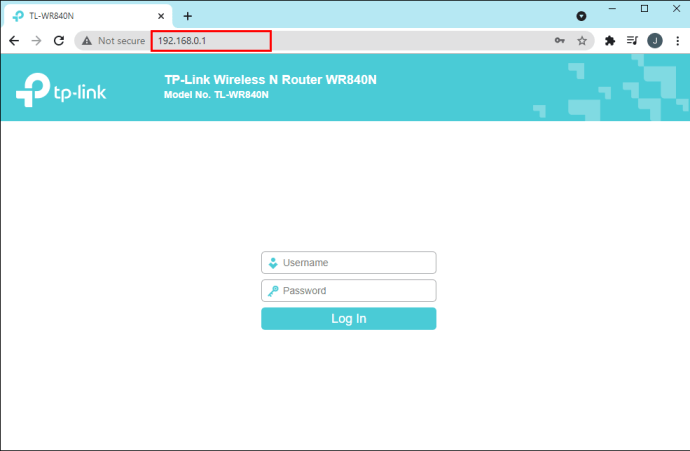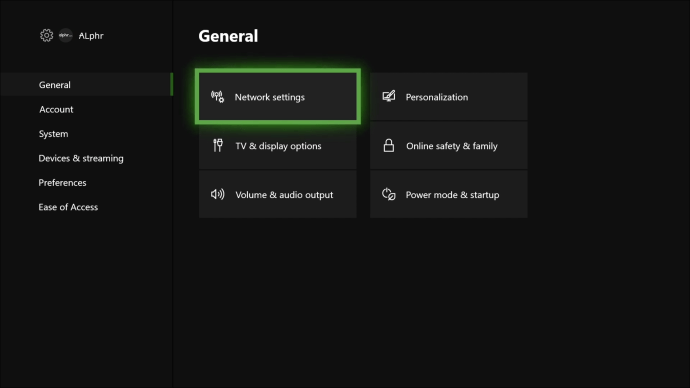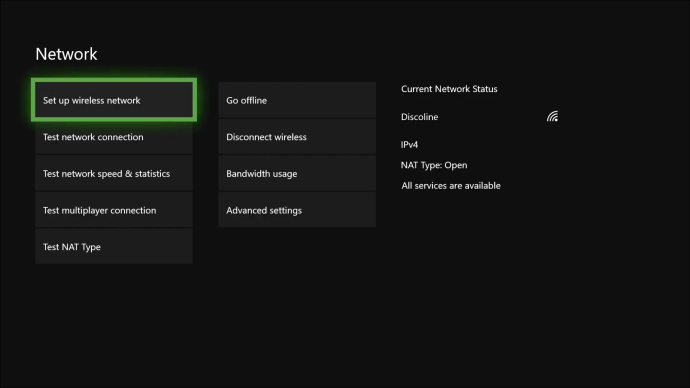Be jokios abejonės, pagrindinė priežastis, kodėl jums reikia VPN „Xbox One“, yra nepaisyti geografinių apribojimų ir išvengti cenzūros problemų. Pakeitę IP adresą, jūs gaunate prieigą prie turinio, kuris kitu atveju jūsų regione nepasiekiamas, tuo pačiu apsaugodami savo duomenis nuo galimų įsilaužėlių.

Deja, kaip ir dauguma žaidimų konsolių, „Xbox One“ neturi vietinio VPN palaikymo. Teigiama, kad šiuos apribojimus galite apeiti naudodamiesi keliais alternatyviais sprendimais. Šiame straipsnyje parodysime, kaip naudoti VPN „Xbox One“ su „Wi-Fi“ maršruto parinktuvu arba kompiuteriu.
Kaip naudoti VPN „Xbox One“ per „Windows“ kompiuterį
Kitas būdas tai padaryti yra naudoti kompiuterį kaip tarpininką. Tačiau, kad tai veiktų, jums reikės Ethernet kabelio. Be to, įsitikinkite, kad jūsų prenumerata vis dar aktyvi.
Ribotas pasiūlymas: 3 mėnesiai NEMOKAMAI! Gaukite ExpressVPN. Saugus ir draugiškas srautiniam perdavimui.30 dienų pinigų grąžinimo garantija
Jei tenkinamos visos sąlygos, štai kaip naudoti VPN „Xbox One“ naudojant „Windows“ kompiuterį:
- Prisiregistruokite gauti VPN
- Atsisiųskite „ExpressVPN“ į savo kompiuterį.
- Prijunkite Ethernet kabelį prie „Xbox One“. Prievadas paprastai yra konsolės gale.

- Kitą laido galą prijunkite prie kompiuterio.

- Eikite į „Valdymo skydas“ ir atidarykite skirtuką „Tinklo ir bendrinimo centras“.
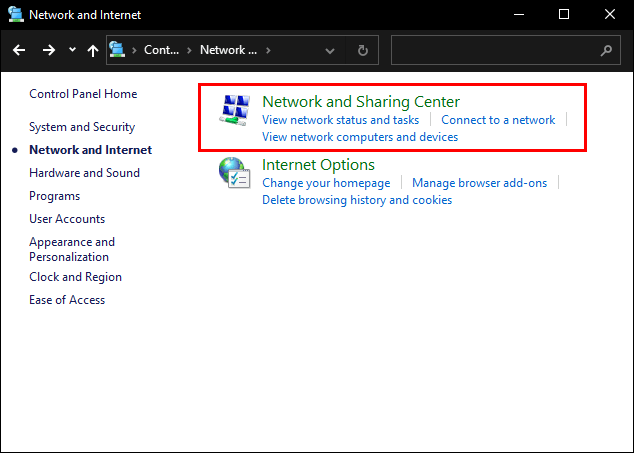
- Kairėje pusėje esančiame parinkčių sąraše pasirinkite „Keisti adapterio nustatymus“.
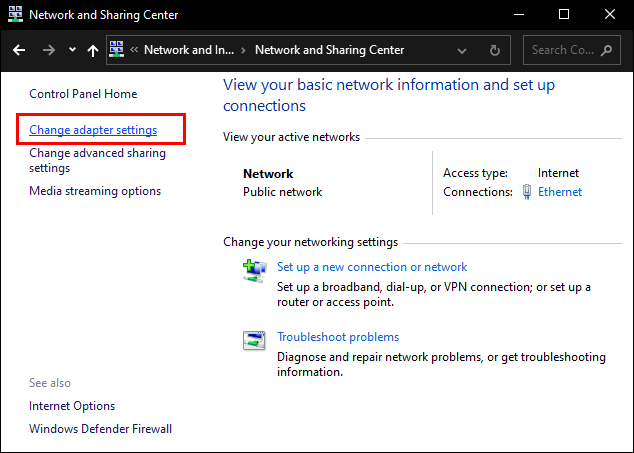
- Raskite savo VPN pavadinimą ir dešiniuoju pelės mygtuku spustelėkite, kad pasiektumėte „Ypatybės“.
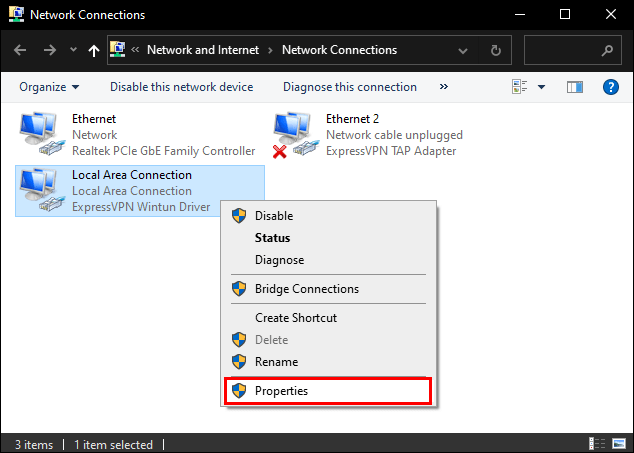
- Spustelėkite „Bendrinimo skirtuką“ ir leiskite kitiems vartotojams prisijungti prie tinklo per jūsų kompiuterį.
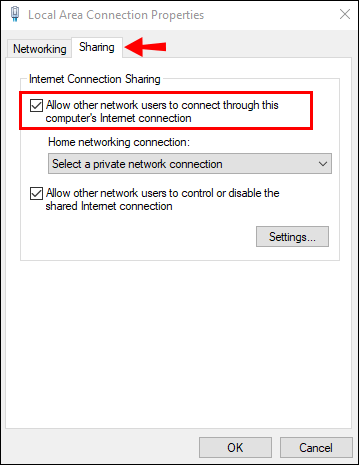
Išbandykite VPN ryšį savo „Xbox One“ bandydami pasiekti žaidimą, kuris, jūsų žinioje, nepasiekiamas jūsų regione. Jei viskas gerai, turėtumėte galėti žaisti be kliūčių. Jei ne, išbandykite seną gerą „atjunkite, tada vėl prijunkite“ metodą naudodami Ethernet kabelį.
Kaip naudoti VPN „Xbox One“ per „Mac“.
„Apple“ vartotojams nereikia jaudintis, nes panašus sprendimas yra ir „MacOS“ įrenginiams. Tiesą sakant, jums reikės tų pačių ingredientų (Ethernet kabelio ir aktyvios prenumeratos), kad galėtumėte naudoti VPN savo „Xbox One“. Procesas yra gana paprastas ir reikalauja šių veiksmų:
Ribotas pasiūlymas: 3 mėnesiai NEMOKAMAI! Gaukite ExpressVPN. Saugus ir draugiškas srautiniam perdavimui.30 dienų pinigų grąžinimo garantija
- Prisiregistruokite gauti saugų VPN, pvz., „ExpressVPN“.
- Įdiekite „ExpressVPN“ savo „Mac“.
- Prijunkite eterneto kabelį, kad prijungtumėte „Xbox One“ prie kompiuterio.
- „Mac“ kompiuteryje atidarykite „System Preferences“. Spustelėkite „Bendrinimas“, tada kairėje pusėje esančiame parinkčių sąraše pasirinkite „Bendrinimas internetu“.
- Pasirodys išskleidžiamasis meniu pavadinimu „Bendrinti savo ryšį“. Pasirinkite „Wi-Fi“.
- Pasirinkite Ethernet kabelį iš įrenginių, kuriems leidžiama naudoti tinklą, sąrašo.
- Kairėje sąrašo pusėje pažymėkite laukelį šalia „Bendrinimas internetu“. Jei „Xbox One“ sėkmingai prijungtas prie „Mac“, pasirodys mažas žalias simbolis.
- Galiausiai atidarykite pasirinktą VPN paslaugą ir prijunkite ją prie kompiuterio.
Jei abu įrenginiai buvo sėkmingai sujungti, turėtumėte turėti galimybę naudoti VPN savo „Xbox One“.
Kaip naudoti VPN „Xbox One“. Per maršrutizatorių
Trečioji galimybė naudoti VPN su „Xbox One“ yra nustatyti VPN „Wi-Fi“ maršruto parinktyje ir naudoti paslaugą konsolėje įdėjus šiek tiek pastangų. Galite peržiūrėti visą mūsų vadovą, kuriame pateikiamos VPN diegimo maršrutizatoriuje instrukcijos. Vadovas apima daugybę populiariausių prekių ženklų. Jei tiesiog ieškote aukšto lygio instrukcijų, atlikite toliau nurodytus veiksmus.
- Prisiregistruokite „ExpressVPN“, kad gautumėte VPN paskyrą.
- Prisijunkite prie pasirinktos VPN paslaugos paskyros.
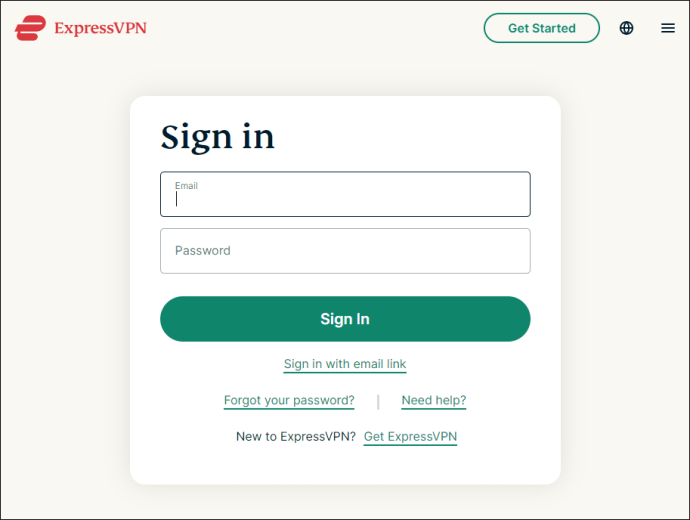
- Raskite maršrutizatoriaus IP adresą.
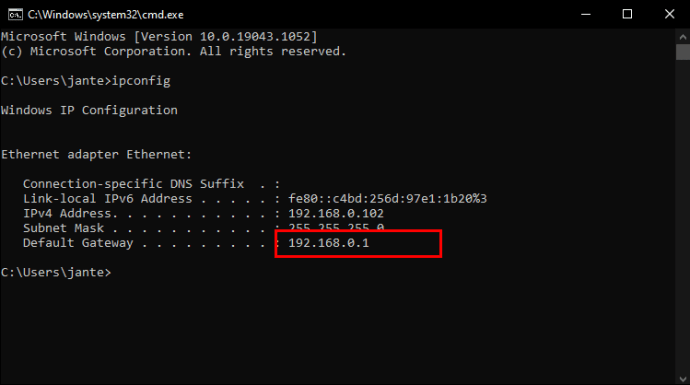
- Norėdami prisijungti prie maršrutizatoriaus, naudokite IP adresą.
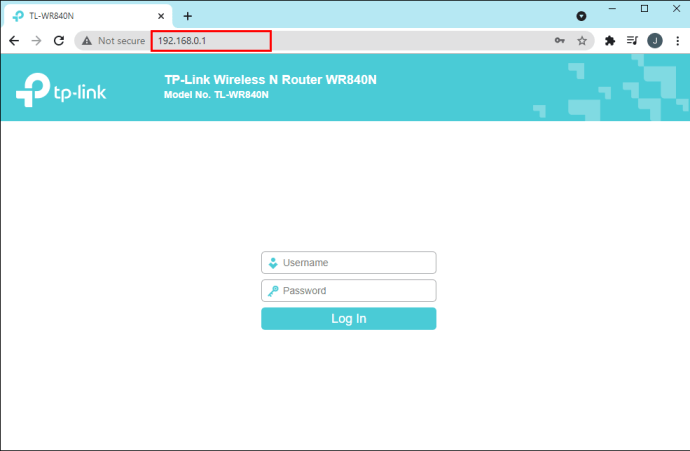
- Turite rasti skirtuką, kuris valdo tinklo ryšį. Priklausomai nuo įrenginio, jis gali būti pateiktas skirtingais pavadinimais (pvz., „WAN sąranka“, „Tinklas“).
- Įveskite pasirinktos VPN paslaugos informaciją.
- Įjunkite „Xbox One“ ir atidarykite „Vadovas“.
- Eikite į „Nustatymai“, tada „Bendra“, tada „Tinklo nustatymai“.
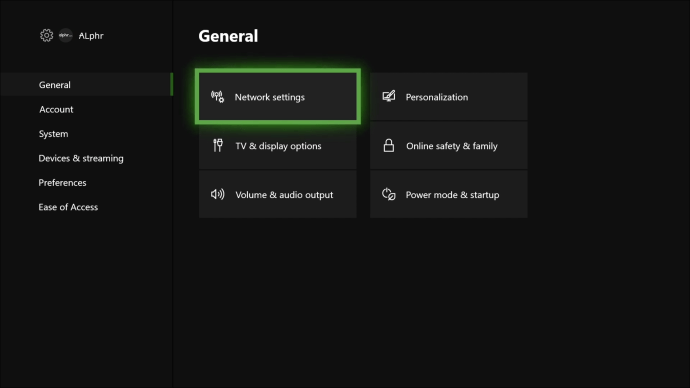
- Laikykite „A“ ir pasirinkite „Nustatyti belaidį tinklą“.
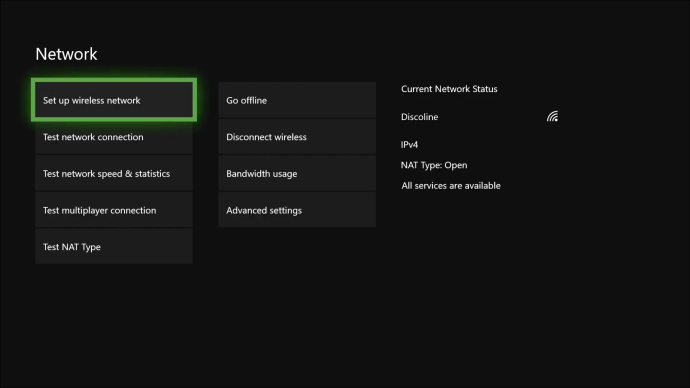
- Nustatykite konsolę naudoti maršruto parinktuvą, prijungtą prie VPN.
Paprastai VPN paslaugos siūlo nuoseklias instrukcijas, kaip tai padaryti, todėl daugiau informacijos ieškokite pasirinkto teikėjo svetainėje.
Ribotas pasiūlymas: 3 mėnesiai NEMOKAMAI! Gaukite ExpressVPN. Saugus ir draugiškas srautiniam perdavimui.30 dienų pinigų grąžinimo garantija
Papildomi DUK
Ar naudojant VPN turės įtakos mano interneto žaidimų greitis arba ping?
Išlaikyti žemą ping yra labai svarbu, kai kalbama apie žaidimus, nesvarbu, ar tai būtų atsitiktiniai, ar profesionalūs. Jei naudosite VPN savo „Xbox One“, yra nedidelė tikimybė, kad tai paveiks jūsų greitį. VPN linkęs nukreipti daugiau duomenų nei standartinis IPT paketas, todėl sumažėjęs ping. Tai ypač aktualu žaidžiant internetinius žaidimus.
Tačiau kai kuriais atvejais VPN gali jums padėti. Tarkime, kad jūsų vietovėje nutrūko internetas. Galite naudoti VPN, kad perjungtumėte į kitą serverį ir išvengtumėte problemos. Be to, jei esate vietoje su apribota prieiga prie interneto, pvz., mokykloje, VPN gali užšifruoti jūsų ryšį ir įveikti bet kokį tinklo administratorių nustatytą blokavimą. Tokiu būdu galėsite pasiekti užblokuotas svetaines mokykloje su tinkamu ping.
Kodėl „Xbox“ neleidžia VPN programų?
Dauguma žaidimų konsolių, įskaitant „Xbox One“, tiesiog neturi vietinio VPN palaikymo. Pagrindinė priežastis yra ta, kad VPN paslaugos paprastai nustato viršutinę ribą, kiek pralaidumo galite naudoti. Mažesnis pralaidumas gali sukelti vėlavimo problemų ir didesnį ping, o tai suveikia dauguma žaidėjų.
Ar visi VPN gali veikti maršrutizatoriaus lygiu?
Ne visi maršrutizatoriai yra suderinami su VPN paslaugomis. Prieš pirkdami būtinai peržiūrėkite gaminio sąraše nurodytas funkcijas. Priešingu atveju turėsite jį pakeisti vėliau.
Laimei, kai kurie šiuolaikiniai maršrutizatoriai turi įmontuotą VPN palaikymą. Geriausia yra tai, kad jums nereikia sunkiai ieškoti, kad juos rastumėte. Dauguma pramonėje pirmaujančių VPN teikėjų, tokių kaip „ExpressVPN“, savo svetainėse įtraukia rekomenduojamų VPN maršrutizatorių pasirinkimą.
Ar yra nemokamų VPN, veikiančių su „Xbox One“?
Yra, bet mes jų nerekomenduotume. Nemokamo teikėjo greitis ir privatumas nėra saugūs. Mokamas teikėjas, pvz., „ExpressVPN“, yra geresnis šaltinis.
Tavo keliu į pergalę
Nors „Xbox One“ nesiūlo vietinio VPN paslaugų palaikymo, yra keletas būdų, kaip tai apeiti. Jei turite tinkamą įrenginį, galite naudoti maršruto parinktuvą, kad prijungtumėte konsolę prie VPN. Taip pat yra galimybė naudoti eterneto kabelį, norint prijungti „Xbox“ prie kompiuterio su VPN programine įranga. Pastarasis veikia tiek Mac, tiek Windows kompiuteriuose, o tai yra gana patogu.
Tačiau kalbant apie žaidimus, VPN yra dviašmenis kardas. Žinoma, tai gali suteikti jums prieigą prie kitaip apriboto turinio. Bet kita vertus, tai gali rimtai sujaukti jūsų ping. Tinkamo teikėjo pasirinkimas gali būti lemiamas veiksnys. Tvirtas nemokamas VPN gali būti jūsų naudai. Tačiau saugiausia galimybė yra prisiregistruoti gauti patikimą paslaugą, pvz., „ExpressVPN“.
Ar dažnai žaisdami naudojate VPN? Kas yra jūsų pageidaujamas teikėjas? Komentuokite toliau ir pasakykite mums, ar yra kitas būdas naudoti VPN „Xbox One“.